Как да запишете ISO файл от командния ред в Windows 10
Както може би знаете, Windows 10 ви позволява да записвате ISO файлове без инструменти на трети страни. Тази способност е добавена в Windows 7. Всичко, от което се нуждаете, е празен CD/DVD диск и някакъв ISO файл. По-малко известна функция на Windows е възможността за запис на ISO файл от командния ред. Нека да видим как може да се направи в Windows 10.
Има инструмент isoburn в Windows 10, той е вграден инструмент, доставян по подразбиране с Windows 10. Намира се в следната папка:
C:\windows\system32\isoburn.exe
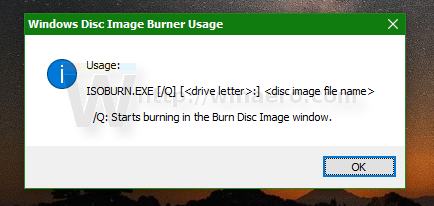 Помощната програма има следния синтаксис за използване:
Помощната програма има следния синтаксис за използване:
ISOBURN.EXE [/Q] [:] път_до_iso_файл
Ако предоставите agrument /Q, той ще започне да записва незабавно в прозореца Burn Disc Image.
Единственият задължителен аргумент е пътят към ISO файла. Ако посочите само това, isoburn показва прозореца за запис на изображение на диск, където трябва да изберете буквата на устройството, присвоена на вашето CD/DVD устройство за запис.
Така, за да запишете ISO файл от командния ред в Windows 10, трябва да направите следното.
- Отворете командния ред.
- Въведете следното в отворения команден прозорец:
ISOBURN.EXE /Q E: c:\data\Window10.ISO

Уверете се, че сте заменили текста E: в командния ред с действителната буква на устройството на оптичното устройство във вашата операционна система, както и действителния път до ISO файла.
Това е.

